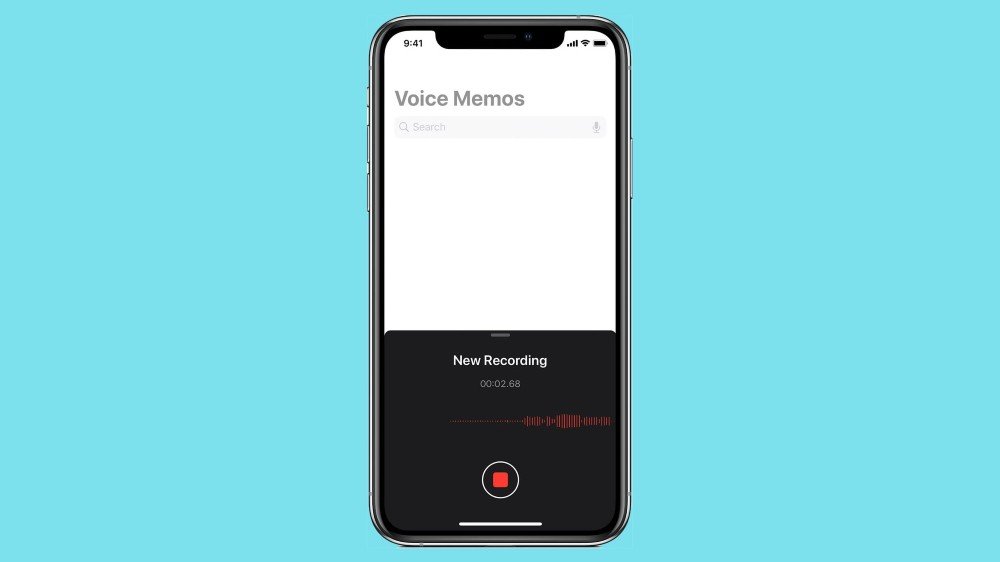Hvordan gendanner jeg slettede stemmememoer på min iPhone?
Jeg optager jævnligt sange, som mit band arbejder på til træning, og gemmer dem på min telefon. Efter at have opgraderet min iPhone 12 Pro Max til iOS 15, er alle mine stemmememoer væk. Kan nogen hjælpe mig med at gendanne stemmememoerne? Jeg har brug for dem tilbage!!
iPhones indbyggede Voice Memos-app fungerer fantastisk til at optage enhver lyd, du ønsker. Det kan være dine yndlingssange, vigtige foredrag, foredrag, interviews, møder eller noget som helst. Hvad hvis du har en masse stemmememoer på din iPhone, men går tabt på grund af utilsigtet sletning eller et iOS 15-opgraderingsnedbrud? I modsætning til Notes er der ikke en mappe kaldet "Recently Deleted" til slettede stemmememoer. Det er dog ikke enden. Du har stadig måder at hente slettede stemmememoer fra din iPhone. Læs videre og tjek ud.
Måde 1. Gendan stemmememoer fra iPhone Backup
Apple-support tilbyder en selvstudie: Gendan din iPhone, iPad eller iPod touch fra en sikkerhedskopi at løse dette problem. Forudsat at du har sikkerhedskopieret din iPhone til iTunes eller iCloud efter at have oprettet stemmememoer, tillykke, du kan fuldt ud gendanne din iPhone for at få dem tilbage. Du skal dog bemærke, at du ikke kan få vist eller selektivt gendanne stemmememoer. Ud over det vil alle dine eksisterende data som fotos og videoer blive slettet og erstattet af dataene på sikkerhedskopierne.
Måde 2. Brug iPhone Voice Memo Recovery Software
En anden måde at hente slettede stemmememoer fra iPhone er at bruge et gendannelsesværktøj fra tredjepart – MobePas iPhone datagendannelse . Det hjælper dig med at hente slettede stemmememoer direkte fra din iPhone eller udtrække dem fra iTunes/iCloud-sikkerhedskopi. Denne software er fuldt ud kompatibel med iPhone 13/13 Pro/13 Pro Max, iPhone 12, iPhone 11, iPhone XS, iPhone XS Max, iPhone XR, iPhone X, iPhone 8/8 Plus, iPhone 7/7 Plus, iPhone 6s/ 6s Plus, iPad Pro, iPad Air osv. (iOS 15 understøttet).
Prøv det gratis Prøv det gratis
Her vil vi vise dig, hvordan du gendanner iPhone-stemmemoer ved direkte at scanne enheden (Selvfølgelig, hvis du har iTunes eller iCloud-sikkerhedskopi, kan du vælge yderligere to gendannelsestilstande):
Trin 1 : Hent iPhone Voice Memo Recovery og installer det på din computer. Vælg "Gendan fra iOS-enheder", og tilslut derefter din iPhone til computeren via USB.

Trin 2 : Vælg Stemmememoer og andre data, du vil gendanne, og klik derefter på "Scan" for at begynde at scanne den tilsluttede enhed for manglende data.

Trin 3 : Når scanningen er fuldført, skal du se et eksempel på de fundne stemmememoer og vælge de elementer, du ønsker, og derefter klikke på "Gendan" for at gemme dem på din computer.

Det er alt. Det er ret nemt at gendanne slettede stemmememoer på iPhone med MobePas iPhone datagendannelse . Desuden kan du gendanne slettede noter på din iPhone, såvel som voicemail, kalender, påmindelser, Safari-historik, WhatsApp, Viber, Kik, tekstbeskeder, kontakter, opkaldshistorik, fotos, videoer og mere.
Prøv det gratis Prøv det gratis